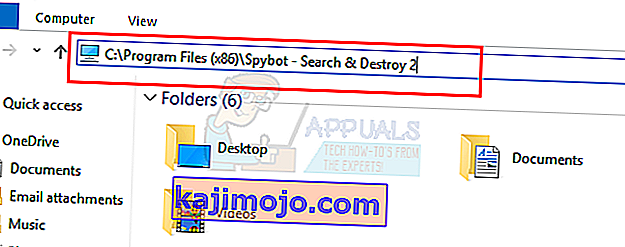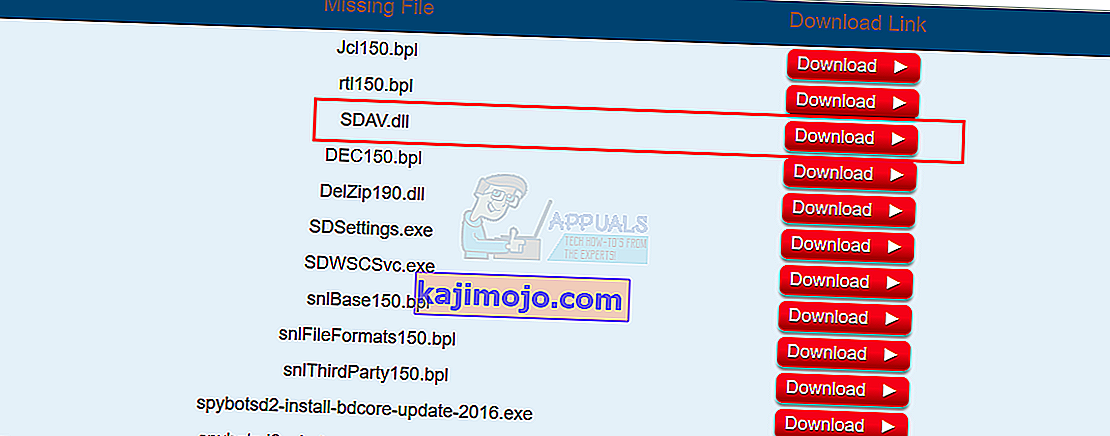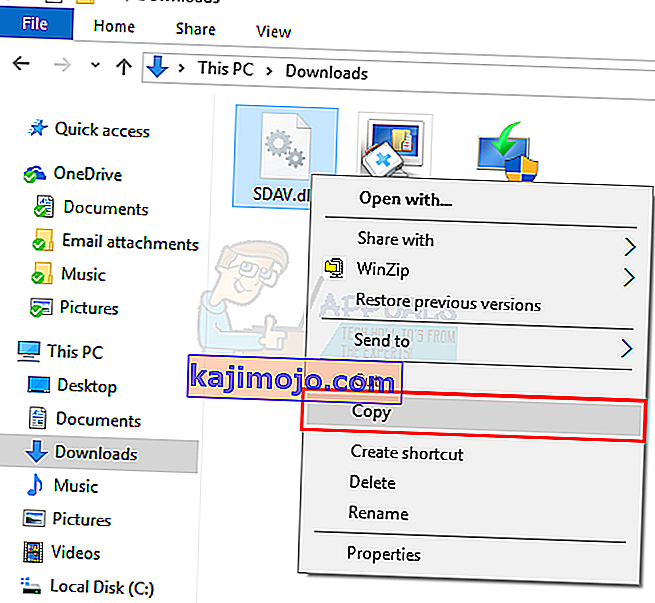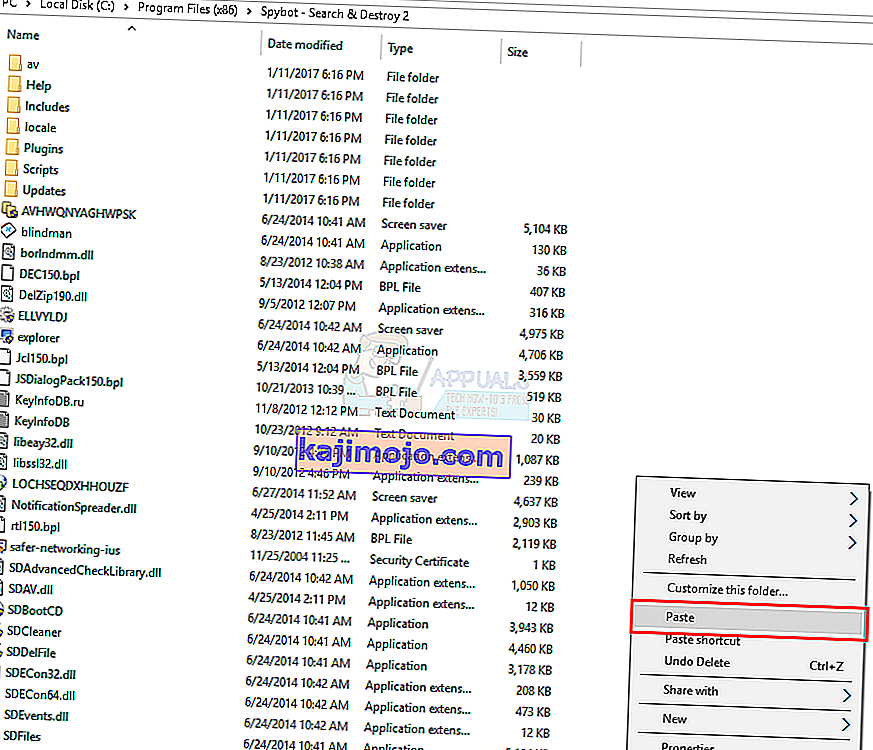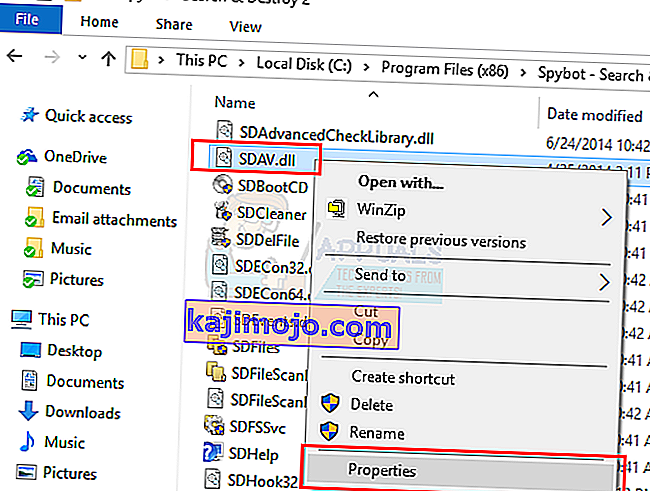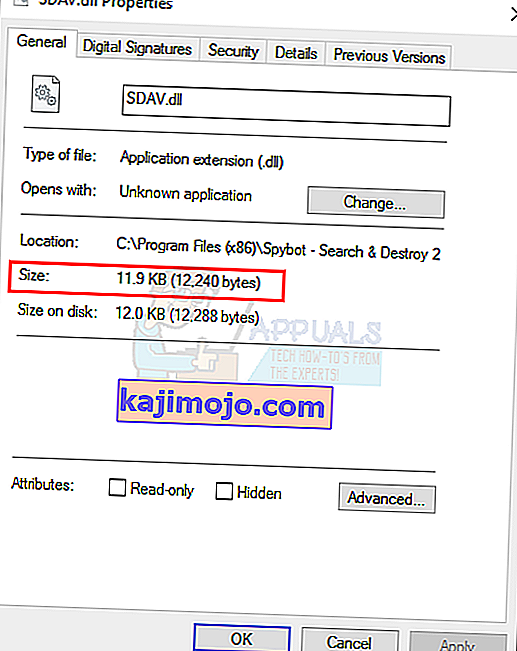„BitDefender Threat Scanner“ kilo problema. Failas, kuriame yra informacija. Failas su klaidos informacija buvo sukurtas adresu c: \ windows \ temp \ BitDefender Threat Scanner.dmp. Primygtinai raginame nusiųsti failą programos kūrėjams, kad būtų galima toliau tirti klaidą.
Iššokantis langas rodo „ Threat Scanner.dmp“ failą, kurio negalima skaityti bloknotuose (daugeliu atvejų). Jei iškylantis langas paliktas, jūsų kompiuteris po kurio laiko bus paleistas iš naujo.
Šios klaidos priežastis yra sugadintas „Spybot“ failas. Paprastai vienas iš dll failų yra sugadintas, dėl kurio kyla ši problema.

1 metodas: paleiskite PATCH
Kadangi tai yra žinoma problema, „BitDefender“ turi pataisą, kad ją išspręstų.
- Išsiaiškinkite savo OS versiją, žr. 4 metodą ( čia ). Tada atsisiųskite ir paleiskite toliau pateiktą pleistrą, atitinkantį jūsų operacinės sistemos architektūrą.
- Paleiskite šį pataisą 32 bitų operacinėms sistemoms .
- Paleiskite šį pataisą 64 bitų operacinėms sistemoms .
2 metodas: sugadintų failų taisymas
- Spustelėkite Pradėti (apatiniame kairiajame kampe) ir pasirinkite „ File Explorer“ . „Windows 7“ spustelėkite pradėti ir pasirinkite Kompiuteris arba Mano kompiuteris .
- Įveskite C: \ Program Files (x86) \ Spybot - Search & Destroy 2 adreso juostoje, esančioje ekrano viršuje.
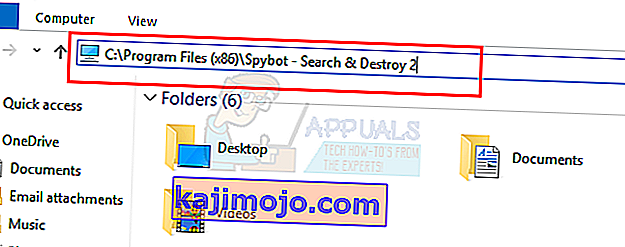
- Raskite failą pavadinimu SDAV.dll
- Jei negalite rasti failo, eikite čia ir atsisiųskite failą iš ten.
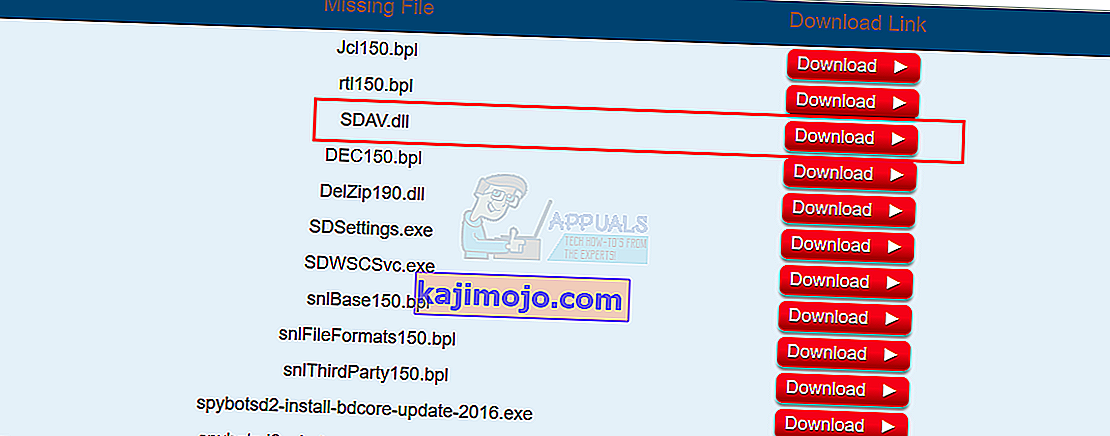
- Kai atsisiuntimas bus baigtas. Suraskite atsisiųstą failą. Dešiniuoju pelės mygtuku spustelėkite, tada pasirinkite kopiją .
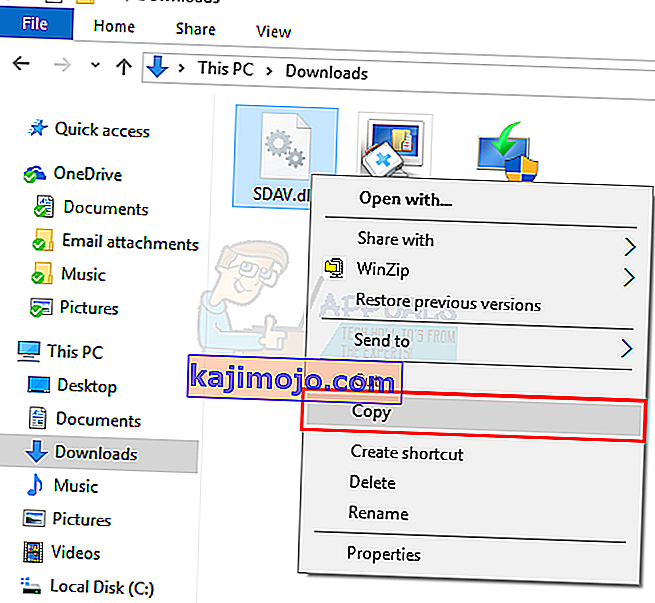
- Eikite į aplanką „ Spybot - Search and Destroy 2“ (pakartokite 2 veiksmą)
- Dešiniuoju pelės mygtuku spustelėkite ir pasirinkite įklijuoti aplanke „Spybot - Search & Destroy 2“
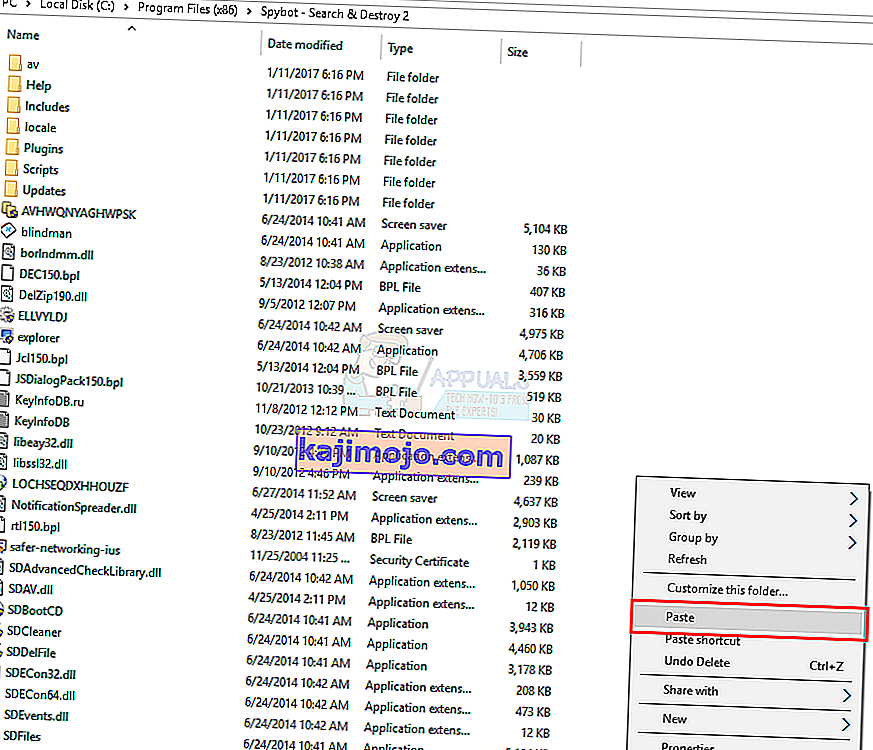
- Jei failas jau yra, patikrinkite failo dydį. Norėdami tai padaryti, dešiniuoju pelės mygtuku spustelėkite DLL ir pasirinkite ypatybes
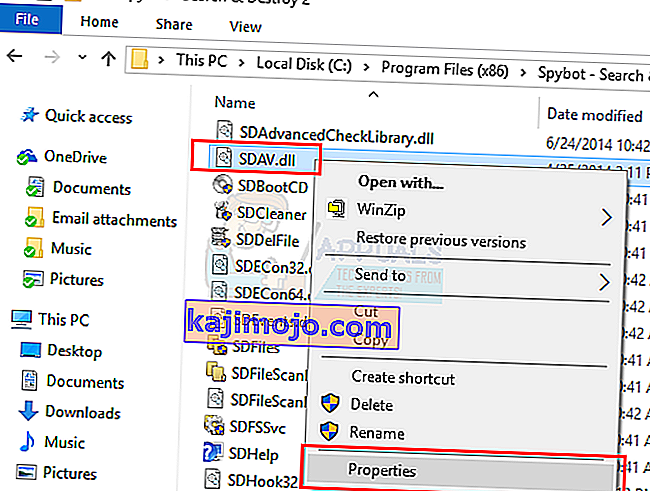
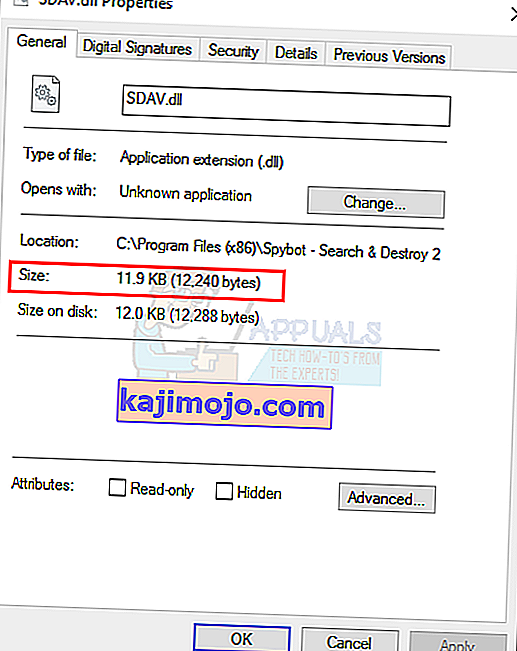
- Jei dydis nėra 32 KB, eikite čia ir atsisiųskite failą iš ten.
- Atlikite veiksmus nuo 5 iki 7. Bet spustelėję įklijuoti , paskirties vietoje pasirinkite failą pakeisti .

3 metodas: nuimkite ir įdiekite iš naujo
Norėdami išspręsti šią problemą, atlikite šiuos veiksmus:
- Eiti ( čia )
- Atsisiųskite „BitDefender“ pašalinimo įrankį.
- Paleiskite, vykdykite ir pašalinkite „BitDefender“.
- Dar kartą atsisiųskite „BitDefender“ ir įdiekite.